- Autorius Lauren Nevill [email protected].
- Public 2023-12-16 18:54.
- Paskutinį kartą keistas 2025-01-23 15:22.
Atsarginė svetainės kopija yra reikalinga, kad ji greitai atsigautų įsilaužimo atveju arba iškilus techninėms prieglobos problemoms. Trūkstant atsarginės kopijos, svetainė gali būti prarasta ir ją reikės atkurti.
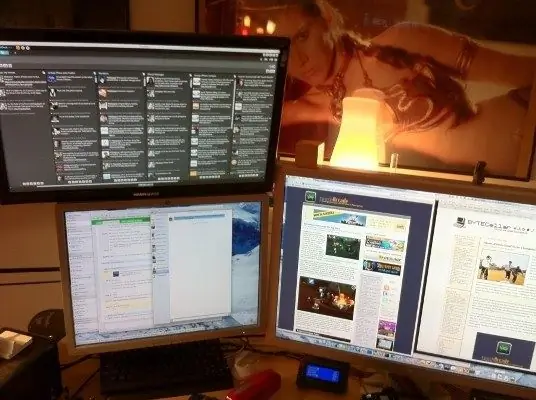
Nurodymai
1 žingsnis
Nepaisant to, kad didelės talpinimo gedimai yra pakankamai reti, nepamirškite apie atsargines kopijas. Būsite apsaugoti nuo bet kokių nelaimingų atsitikimų ir prireikus galėsite greitai atkurti savo resursą, praradę minimalų duomenų kiekį.
2 žingsnis
Norėdami sukurti atsarginę svetainės kopiją, eikite į savo prieglobos paskyros valdymo skydelį. Raskite parinktį „Tvarkyti atsarginę kopiją“- galbūt ją pavadinsite šiek tiek kitaip.
3 žingsnis
Eidami į atsarginės kopijos skyrių, atsidariusiame sąraše pasirinkite savo svetainės aplanką. Pasirinkite jį, eilutės pabaigoje turėtų būti atsarginės kopijos išsaugojimo piktograma. Spustelėkite jį.
4 žingsnis
Atsiras langas, kuriame bus rodoma informacija apie taupymo parametrus - failo pavadinimas, vieta, reikalinga laiko taupymui ir kt. Sutikite su viskuo spustelėdami Gerai.
5 žingsnis
Prasidės išsaugojimo procesas. Tai gali užtrukti dešimt ar daugiau minučių, atsižvelgiant į svetainės dydį. Baigę išsaugoti, valdymo skydelyje ieškokite savo išteklių aplanko - turėtų pasirodyti atsarginės kopijos failas. Atsisiųskite ją į savo kompiuterį. Atminkite, kad šį failą reikia atsisiųsti, nes jei nepavyksta priegloba, jis gali būti pamestas.
6 žingsnis
Jei ką tik turėjote informacinę svetainę neregistruodami vartotojų, išsaugojimo procedūra baigta. Bet tuo atveju, jei svetainė naudojo duomenų bazes, jas taip pat reikia išsaugoti. Norėdami tai padaryti, paleiskite duomenų bazės tvarkymo įrankį, paprastai „PhpMyadmin“.
7 žingsnis
Atidarykite skirtuką „Eksportuoti“, pasirinkite reikiamą duomenų bazę. Pažymėkite laukelį šalia „Išsaugoti kaip failą“ir spustelėkite Gerai. Failas išsaugotas, tereikia nukopijuoti jį į kompiuterį.
8 žingsnis
Jei norite patikimai apsaugoti savo išteklius nuo staigmenų, išsaugokite svetainės ir duomenų bazių atsargines kopijas išorinėje laikmenoje, pavyzdžiui, USB atmintinėje arba kompaktiniame diske. Atsarginės kopijos turėtų būti padarytos praėjus tam tikram laikotarpiui - pavyzdžiui, kartą per savaitę arba paskelbus naują medžiagą svetainėje.






